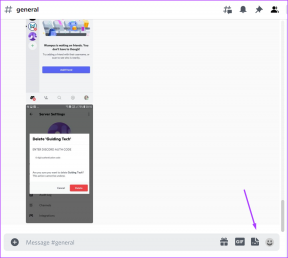4 начина да спречите Интернет Екплорер од отварања ивице
Мисцелланеа / / October 03, 2023
Виндовс 10 долази са два уграђена веб претраживача: класични Интернет Екплорер, који је укинут у јуну 2022., и новији Едге прегледач заснован на Цхромиум-у. Ако више волите да користите Интернет Екплорер, може бити неугодно када вас стално отвара или преусмерава на Едге, па бисте можда желели да га зауставите.

Ово је само један од многих начина на које Мицрософт покушава да наведе људе да користе Едге. На срећу, ово понашање је могуће спречити. Међутим, пре него што вам покажемо како да то урадите, кључно је разумети зашто вас Интернет Екплорер стално преусмерава на Едге.
Зашто Интернет Екплорер наставља да преусмерава на Мицрософт Едге
Пошто Мицрософт више не подржава Интернет Екплорер, он није компатибилан са неколико модерних дизајна веб локација. Као резултат тога, Интернет Екплорер може имати потешкоћа у приказивању садржаја са веб локација које користе најновије веб технологије. Када Интернет Екплорер не може да прикаже одређену веб локацију, аутоматски вас преусмерава на Мицрософт Едге ради бољег искуства.

Можете посетити Мицрософт-ова страница за подршку да бисте сазнали више о Едге преусмеравањима.
Како спречити Интернет Екплорер да преусмери на Мицрософт Едге
Сада када знате зашто Интернет Екплорер наставља да преусмерава и отвара Едге, хајде да пређемо на неколико савета да то спречимо.
1. Преименујте фасциклу БХО
Интернет Екплорер (ИЕ) користи смернице за помоћни објекат претраживача (БХО) које се чувају на вашем Виндовс рачунару да би вас преусмерио на Мицрософт Едге. Један од најједноставнијих начина да спречите ИЕ да отвори Едге је да преименујете БХО фасциклу на вашем систему. Ево како то учинити.
Корак 1: Притисните тастер Виндовс + Р пречицу на тастатури да бисте отворили оквир за дијалог Покрени. Унесите следећу путању у поље Опен и притисните Ентер.
%programfiles(x86)%\Microsoft\Edge\Application

Корак 2: У прозору Филе Екплорер, требало би да видите фасциклу са називом са бројем верзије Едге инсталираног на вашем рачунару. Двапут кликните на њу да бисте је отворили.

Корак 3: Изаберите фасциклу БХО и притисните Ф2 да бисте је преименовали. Преименујте фасциклу у БХО.олд или нешто слично.

Када завршите горенаведене кораке, све веб локације ће се отворити у Интернет Екплорер-у уместо у Едге-у.
2. Измените Интернет опције
Други начин да спречите Интернет Екплорер да отвори или преусмери на Едге је да онемогућите екстензије прегледача независних произвођача. Да бисте то урадили, мораћете измените своје Интернет опције користећи ове кораке:
Корак 1: Кликните на икону за претрагу на траци задатака, откуцајте контролна табла, и изаберите први резултат који се појави.

Корак 2: Користите падајући мени у горњем десном углу да промените тип приказа на Велике иконе и кликните на Интернет опције.

Корак 3: У прозору Интернет Пропертиес пређите на картицу Адванцед. Поништите избор опције „Омогући проширења претраживача трећих страна“ и притисните Примени, а затим ОК.

3. Промените подразумевани претраживач у оперативном систему Виндовс
Таква насумична преусмеравања се такође могу десити ако сте поставили Мицрософт Едге као подразумевани претраживач на Виндовс-у. Да бисте то избегли, користите следеће кораке да поставите Интернет Екплорер као подразумевани претраживач.
Корак 1: Притисните тастер Виндовс + И да бисте отворили апликацију Подешавања и кликните на Апликације.

Корак 2: Изаберите Подразумеване апликације са леве бочне траке. Кликните на ваш тренутни подразумевани претраживач у десном окну и изаберите Интернет Екплорер са листе.

4. Деинсталирајте Мицрософт Едге
Још увек нема среће? Ако јесте, можете размотрити деинсталирање Мицрософт Едге са вашег Виндовс рачунара за решавање проблема. Ово може бити од помоћи ако Едге ионако није ваш омиљени претраживач.
За разлику од других апликација и програма, Едге не можете деинсталирати помоћу апликације Подешавања или контролне табле. Уместо тога, потребно је да користите Виндовс ПоверСхелл да бисте уклонили прегледач.
Корак 1: Кликните на икону за претрагу на траци задатака, откуцајте поверсхелли изаберите Покрени као администратор.

Корак 2: Изаберите Да када се појави упит за контролу корисничког налога (УАЦ).

Корак 3: Унесите следећу команду у конзолу и притисните Ентер.
get-appxpackage *edge*

4. корак: Означите текст поред ПацкагеФуллНаме и притисните Цтрл + Ц да бисте га копирали.

5. корак: Покрените следећу команду да бисте деинсталирали Мицрософт Едге.
Remove-appxpackage [PackageFullName]
Замените [ПацкагеФуллНаме] у горњој команди са именом пакета копираним раније.

Када уклоните Едге са рачунара, Интернет Екплорер неће моћи да вас преусмери.
Ослобађање од ИЕ преусмеравања
Када вас Интернет Екплорер стално преусмерава на Мицрософт Едге, то може пореметити ваше искуство прегледања и фрустрирати вас. Добра вест је да можете да зауставите ова аутоматска преусмеравања пратећи савете изнад. Као и увек, јавите нам у коментарима испод који савет вам је помогао.
Последњи пут ажурирано 04. октобра 2023
Горњи чланак може садржати партнерске везе које помажу у подршци Гуидинг Тецх. Међутим, то не утиче на наш уреднички интегритет. Садржај остаје непристрасан и аутентичан.